O Appwrite é um servidor de back-end de código aberto e auto-hospedado que fornece aos desenvolvedores um conjunto de ferramentas e serviços para criar e gerenciar aplicativos da Web e móveis. Ele oferece vários recursos para simplificar o processo de desenvolvimento, incluindo autenticação de usuário, gerenciamento de banco de dados, armazenamento de arquivos e muito mais.
Implementação de um aplicativo Marketplace
O Linode Marketplace permite que você implemente facilmente software em uma instância de computação usando o Cloud Manager. Consulte Introdução aos aplicativos Marketplace para obter as etapas completas.
- Faça login no Cloud Manager e selecione o link Marketplace no menu de navegação esquerdo. Isso exibe a página Linode Create com a guia Marketplace pré-selecionada.
- Na seção Selecionar aplicativo, selecione o aplicativo que você gostaria de implantar.
- Preencha o formulário seguindo as etapas e as orientações do guia Creating a Compute Instance (Criando uma instância de computação ). Dependendo do aplicativo Marketplace que você selecionou, pode haver opções de configuração adicionais disponíveis. Consulte a seção Opções de configuração abaixo para obter distribuições compatíveis, planos recomendados e quaisquer opções de configuração adicionais disponíveis para esse aplicativo Marketplace .
- Clique no botão Criar Linode. Uma vez que a Instância de Computação tenha sido provisionada e totalmente ligada, aguarde que a instalação do software esteja concluída. Se a instância for desligada ou reiniciada antes deste tempo, a instalação do software provavelmente falhará.
- Para verificar se o aplicativo foi totalmente instalado, consulte Get Started with Marketplace Apps > Verify Installation. Depois de instalado, siga as instruções da seção Getting Started After Deployment para acessar o aplicativo e começar a usá-lo.
Tempo estimado de implementação: O Appwrite deve ser totalmente instalado em 5 a 10 minutos após o término do provisionamento da instância de computação.
- Distribuições compatíveis: Ubuntu 22.04 LTS
- Plano mínimo recomendado: Recomendamos uma instância de 4 GB Dedicated CPU ou de computação compartilhada para o Appwrite.
Começando após a implantação
Acesso à interface do usuário da Web do Appwrite
- Abra seu navegador da web e navegue para
http://[ip-address]onde [ip-address] é o endereço IPv4 da sua Instância de computação ou o domínio rDNS padrão. Consulte a seção Guia de Endereços IP de gerenciamento para obter informações sobre a visualização de endereços IP. - No Faça o login que é exibida, clique no botão Cadastre-se se esta for a primeira vez que você acessa o aplicativo.
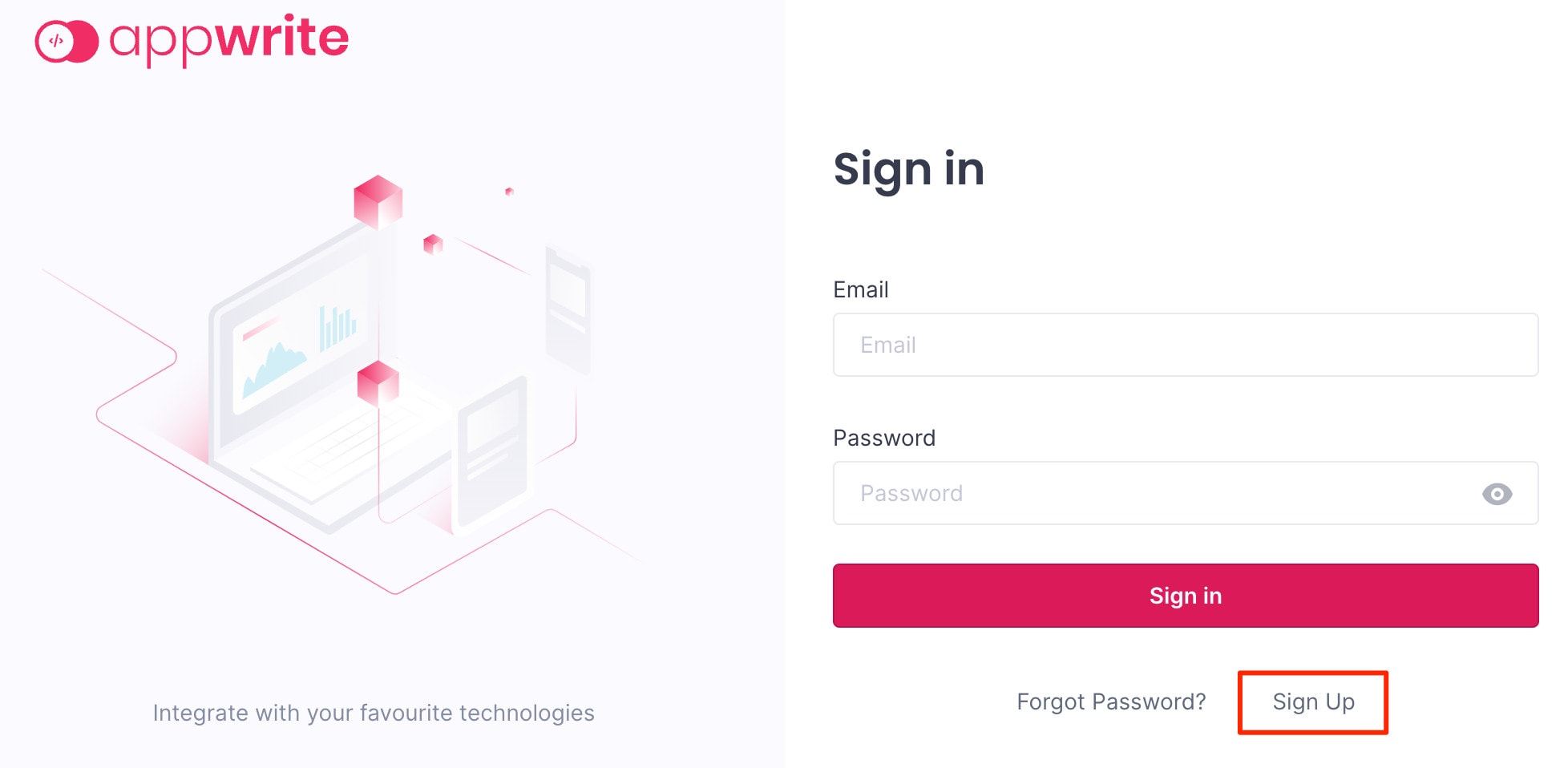
- A página de registro deve ser aberta, permitindo que você crie um novo usuário nessa implementação do Appwrite. Digite seu nome, seu endereço de e-mail e uma senha segura. Em seguida, clique no botão Registrar-se botão.
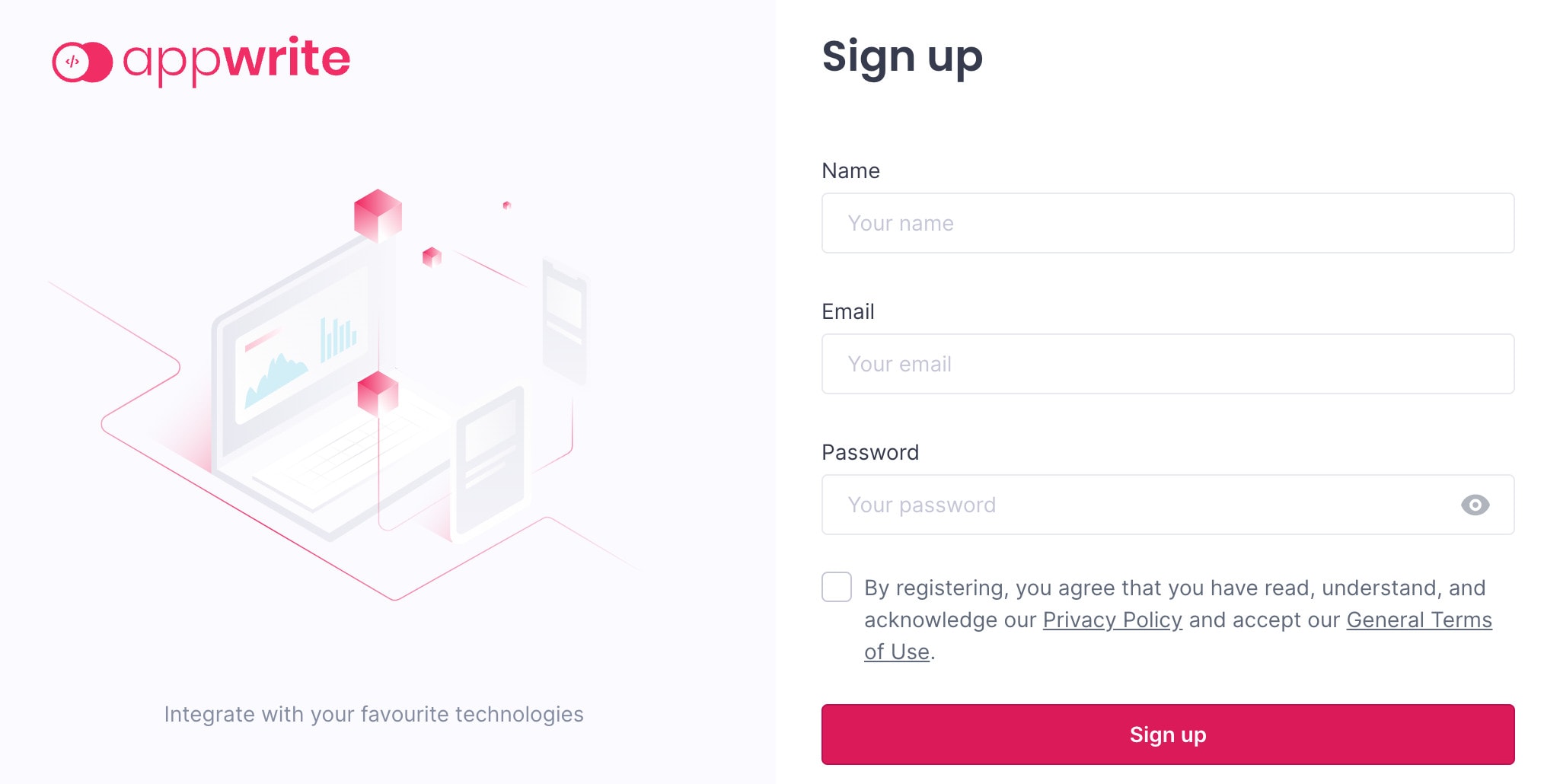
- Depois de criar sua conta e fazer login pela primeira vez, o aplicativo solicita que você crie seu primeiro projeto. Digite um nome de projeto e clique no botão Criar projeto para continuar.
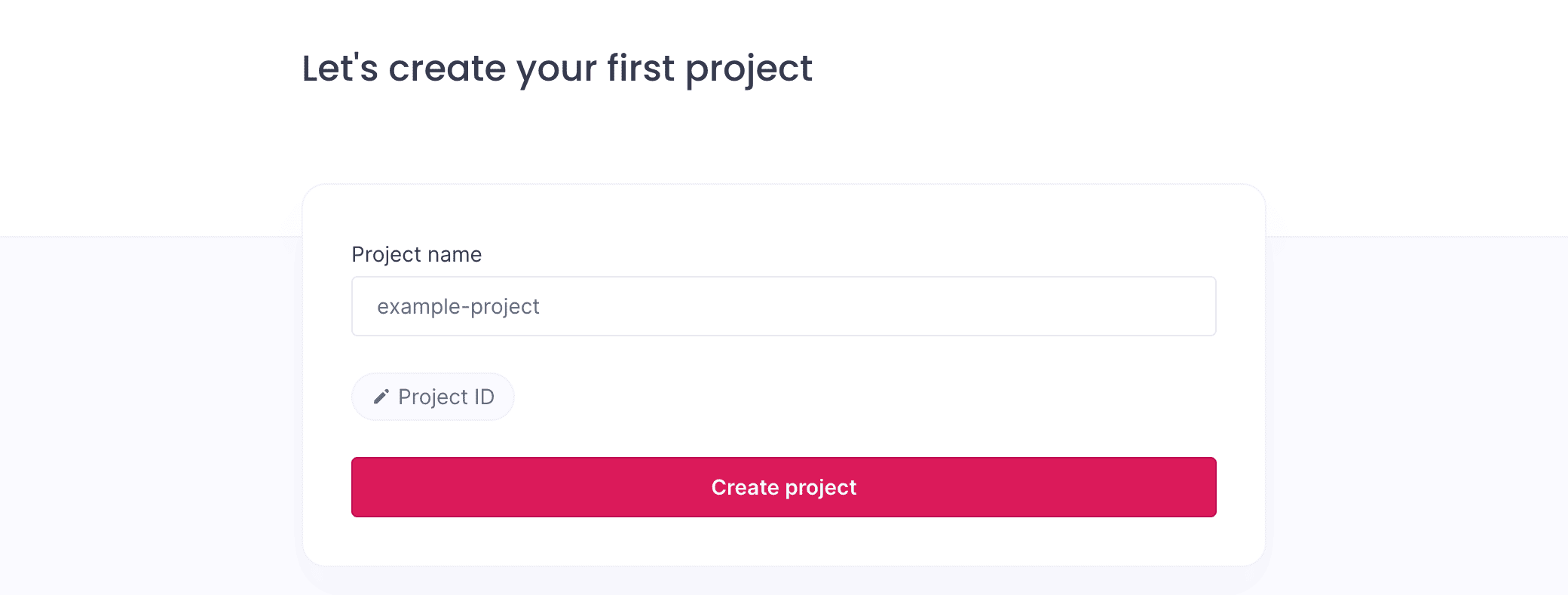
- Depois que o projeto for criado, você verá a página Overview (Visão geral) desse projeto. A partir daí, você pode gerenciar esse projeto, inclusive adicionando plataformas de aplicativos Web, usuários, bancos de dados e muito mais.
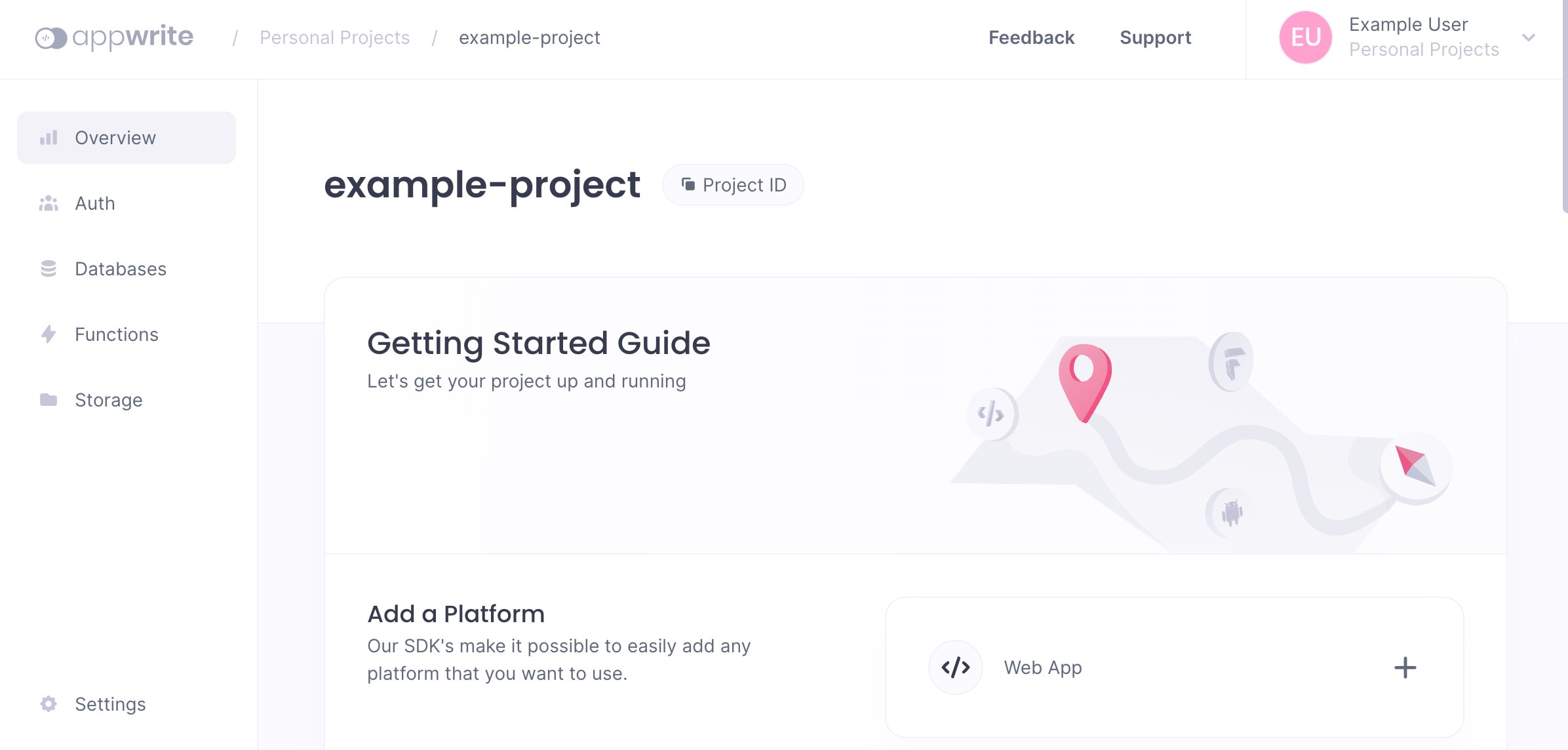
Agora que você acessou sua instância do Appwrite, consulte a documentação oficial do Appwrite para saber como utilizar ainda mais sua instância.
O aplicativo Appwrite Marketplace foi desenvolvido para a Linode pela Appwrite. Para obter suporte sobre a implantação do aplicativo, entre em contato com Suporte da Linode. Para obter suporte sobre a ferramenta ou o software em si, use as informações na barra lateral ou procure a documentação do Appwrite.
